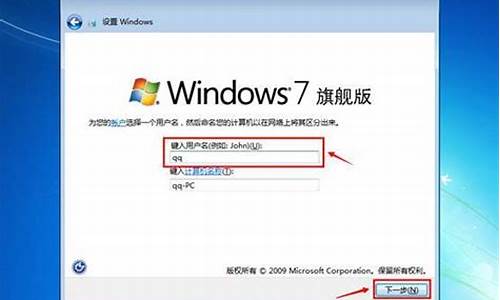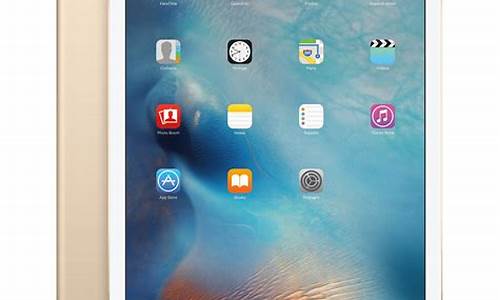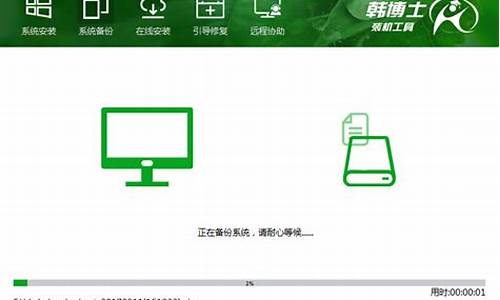电脑里有系统备份怎么恢复-电脑系统多余备份在哪里找
1.电脑的系统备份在哪里?怎么恢复备份?
2.电脑系统备份怎么删除
3.想把电脑备份不知道在哪里找
电脑的系统备份在哪里?怎么恢复备份?
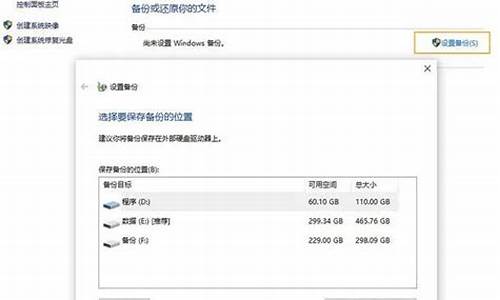
系统备份在硬盘中哪个分区,根据备份的软件不同而不同:
一是备份时可以自定义选择存储路径;
二是在当时备份时,软件自动在分区可用容量最大的原分区创建一个文件夹。
备份的文件,又因备份的软件不同而隐藏和不隐藏。
恢复备份,可用的软件很多,如:OneKeyGhost,具体方法是:
1、打开OneKeyGhost,如下图:
2、选择还原分区。
3、选择镜像文件。打开OneKeyGhost后,它会自动加载硬盘中路径最近的镜像文件,如果硬盘中只有一个镜像文件,那么就不需要选择,如果硬盘中有多个镜像文件,那么点击打开,选择所需要的镜像文件。
4、点击确定。确定后,系统会自动重启,用户不需要进行干预,直到还原成功。
电脑系统备份怎么删除
1、打开控制面板,在系统面板内找到备份和还原。
2、点击备份和还原图标后,我们会发现备份的部分占用磁盘很大的一部分空间。
3、我们要想腾出更多的空间我们需要管理空间,点击蓝色字体的管理空间,图中箭头已经指出。
4、点击之后我们找到数据文件备份一栏中的查看备份。
5、点击查看备份选项,我们会看到备份的日期与文件的大小,我们可以删除这些文件来释放磁盘的空间。
6、点击删除后会提出提示框询问你是否删除玩文件,点击删除,我们就删除了点击的文件了。
7、删除的时候会出现如下图标,出现之后我们点击 关闭就可以了。
8、删除的时候多删除一些较大的备份文件我们就可以释放更多的内存空间,释放后我们就会发现红色提示消失了。
想把电脑备份不知道在哪里找
一、分区备份
使用Ghost进行系统备份,有整个硬盘(Disk)和分区硬盘(Partition)两种方式。在菜单中点击 Local(本地)项,在右面弹出的菜单中有3个子项,其中 Disk表示备份整个硬盘(即克隆)、Partition 表示备份硬盘的单个分区、Check 表示检查硬盘或备份的文件,查看是否可能因分区、硬盘被破坏等造成备份或还原失败。分区备份作为个人用户来保存系统数据,特别是在恢复和复制系统分区时具有实用价值。
选 Local→Partition→To Image 菜单,弹出硬盘选择窗口,开始分区备份操作。点击该窗口中白色的硬盘信息条,选择硬盘,进入窗口,选择要操作的分区(若没有鼠标,可用键盘进行操作:TAB键进行切换,回车键进行确认,方向键进行选择)。 在弹出的窗口中选择备份储存的目录路径并输入备份文件名称,注意备份文件的名称带有 GHO 的后缀名。 接下来,程序会询问是否压缩备份数据,并给出3个选择:No 表示不压缩,Fast表示压缩比例小而执行备份速度较快,High 就是压缩比例高但执行备份速度相当慢。最后选择 Yes 按钮即开始进行分区硬盘的备份。Ghost 备份的速度相当快,不用久等就可以完成,备份的文件以 GHO 后缀名储存在设定的目录中。
二、硬盘克隆与备份
硬盘的克隆就是对整个硬盘的备份和还原。选择菜单Local→Disk→To Disk,在弹出的窗口中选择源硬盘(第一个硬盘),然后选择要复制到的目标硬盘(第二个硬盘)。注意,可以设置目标硬盘各个分区的大小,Ghost 可以自动对目标硬盘按设定的分区数值进行分区和格式化。选择 Yes 开始执行。
Ghost 能将目标硬盘复制得与源硬盘几乎完全一样,并实现分区、格式化、复制系统和文件一步完成。只是要注意目标硬盘不能太小,必须能将源硬盘的数据内容装下。
Ghost 还提供了一项硬盘备份功能,就是将整个硬盘的数据备份成一个文件保存在硬盘上(菜单 Local→Disk→To Image),然后就可以随时还原到其他硬盘或源硬盘上,这对安装多个系统很方便。使用方法与分区备份相似。
三、备份还原
如果硬盘中备份的分区数据受到损坏,用一般数据修复方法不能修复,以及系统被破坏后不能启动,都可以用备份的数据进行完全的复原而无须重新安装程序或系统。当然,也可以将备份还原到另一个硬盘上。
要恢复备份的分区,就在界面中选择菜单Local→Partition→From Image,在弹出窗口中选择还原的备份文件,再选择还原的硬盘和分区,点击 Yes 按钮即可。
声明:本站所有文章资源内容,如无特殊说明或标注,均为采集网络资源。如若本站内容侵犯了原著者的合法权益,可联系本站删除。